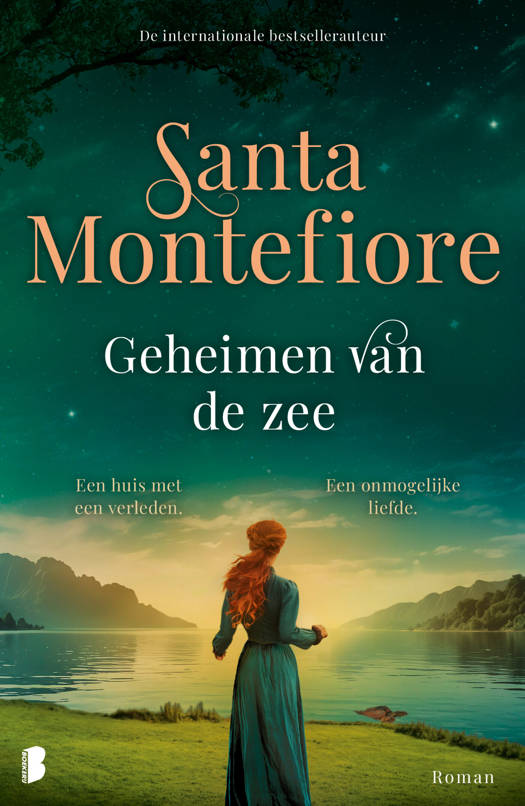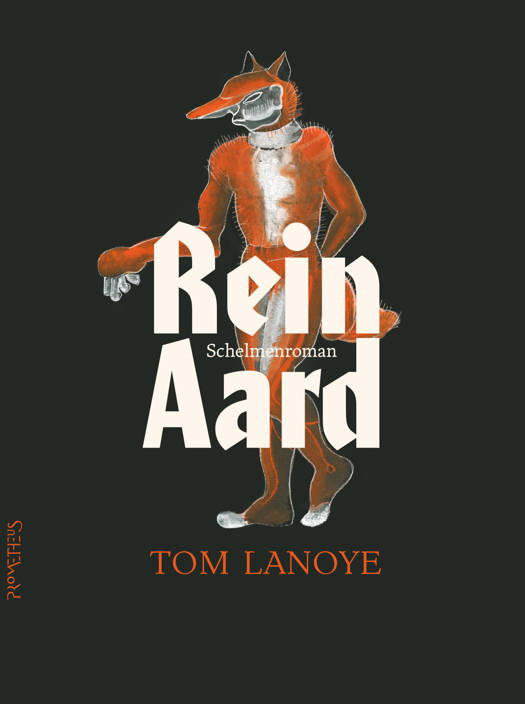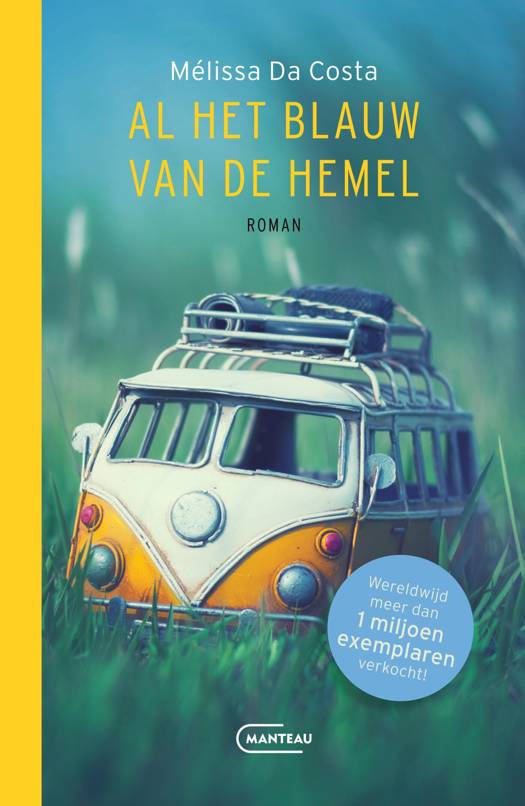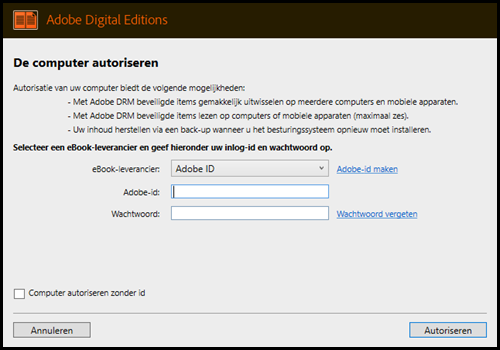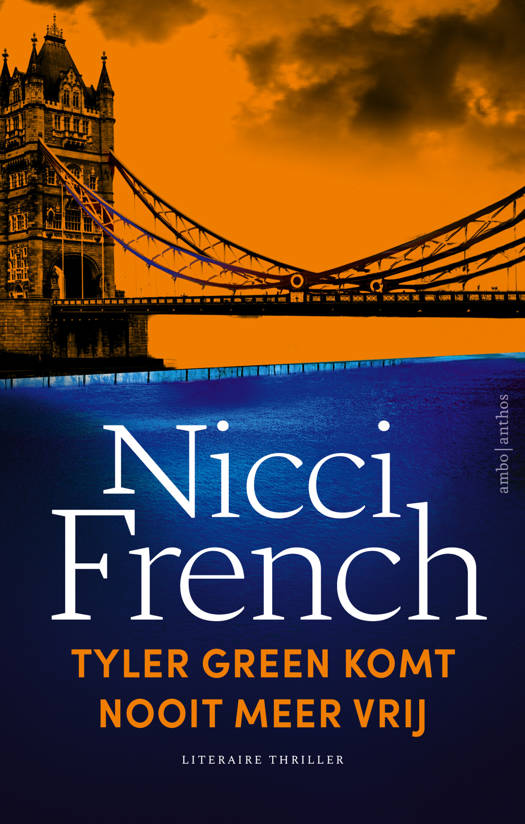
- Afhalen na 1 uur in een winkel met voorraad
- Gratis thuislevering in België vanaf € 30
- Ruim aanbod met 7 miljoen producten
- Afhalen na 1 uur in een winkel met voorraad
- Gratis thuislevering in België vanaf € 30
- Ruim aanbod met 7 miljoen producten
Welke e-books kan ik op mijn toestel lezen?
Bij Standaard Boekhandel vind je een uitgebreid gamma aan e-books. Alle e-books die wij aanbieden, worden aangeleverd in een open formaat (ePub2, ePub3 of PDF). Dat wil zeggen dat je deze e-books technisch gezien kan lezen op quasi alle e-readers, behalve de Kindle e-reader.
Afhankelijk van de bestandsbeveiliging (Digital watermarking, Adobe DRM* of Care) die de leverancier van een e-book kiest, kan je onmiddellijk beginnen lezen of moet je eerst een gratis account aanmaken bij een externe partij (Adobe).
Twijfel je over de beveiliging? Op de productpagina van elk e-book dat wij verkopen, kan je onder “Specificaties” eenvoudig terugvinden hoe het door jou gewenste e-book beveiligd is.
Hieronder vind je een handig overzicht van welke e-books je makkelijkst op welke toestellen** kan lezen:
| Vivlio Light, Light HD, InkPad 4 e-reader | Vivlio Color e-reader | Tolino, Kobo en andere e-readers | Kindle e-reader | Smartphone en tablet (Vivlio app) | Computer (Vivlio cloud en offline) | |
| ePub 2 | ||||||
| ePub 3 | (***) |
|||||
Los van het bestandsformaat lees je strips, manga's, geïllustreerde romans, kookboeken, reisgidsen enz. altijd best op een e-reader met kleurenscherm voor een optimale leeservaring.
* Bij e-books met een Adobe DRM-beveiliging moet je je toestel steeds autoriseren aan de hand van een Adobe-ID. Klik hier om te lezen hoe je een Adobe-ID aanmaakt.
** Standaard Boekhandel is niet verantwoordelijk voor eventuele afwijkingen. Als je beschikt over een andere e-reader dan onze Vivlio e-reader, pols je bij twijfel best eerst even bij de verkoper van je e-reader om zeker te zijn welke bestandsformaten ondersteund worden.
*** Grote pagina's of pagina's die video's bevatten kunnen op dit toestel moeilijk weergegeven worden. Om e-books met dergelijke pagina's te lezen gebruik je best een smartphone, tablet of computer.
Wat is het verschil tussen de bestandsformaten?
ePub en PDF zijn open bestandsformaten. Een ePub-bestand heeft als voordeel dat je bepaalde elementen (vb. lettertype, puntgrootte, marges...) eenvoudig kan aanpassen, terwijl een PDF-bestand een vaste opmaak heeft.
Het verschil tussen een ePub2- en een ePub3-bestand zit hem in de inhoud. Een ePub3-bestand bevat vaker media (vb. afbeeldingen, animaties…) en is minder geschikt voor e-readers, omdat de focus van schermtechnologie bij e-readers vooral ligt op het verbeteren van je leeservaring.
Een Adobe-ID aanmaken
Ga naar de website van Adobe en klik rechts bovenaan op “Aanmelden”. Kies “Maak een account aan” en vul de gegevens in die gevraagd worden.
De software Adobe Digital Editions downloaden
Surf naar deze pagina en download de gratis leessoftware Adobe Digital Editions.
Adobe-ID koppelen aan de software Adobe Digital Editions
Wanneer je Adobe Digital Editions opstart, klik je bovenaan op “Help”. Je krijgt de mogelijkheid om je computer te autoriseren. Kies bij eBook-leverancier voor “Adobe ID” en vul daaronder de gegevens van je Adobe-ID in.
Let op: autoriseer je computer nooit zonder ID, anders is je e-book alleen leesbaar op je computer.
E-books vanuit Adobe Digital Editions overzetten naar je e-reader
Staat je e-book te blinken in de bibliotheek van Adobe Digital Editions? Dan kan je het eenvoudig overzetten naar je e-reader.
Koppel je e-reader aan je computer met de meegeleverde USB-kabel. Gelukt? Dan wordt je e-reader nu getoond als verwisselbare schijf én als boekenplank binnen Adobe Digital Editions. Selecteer met de rechtermuisknop het e-book dat je wenst over te zetten naar je e-reader en kies ervoor om het e-book te kopiëren naar de boekenkast (vb. Vivlio).